كما يعلم الكثير من المتابعين ان مايكروسوفت تتيح للمُستخدم الترقية من ويندوز 7 او 8 او 8.1 إلي ويندوز 10 وذلك بواسطة إما التحديثات Windows Update او من خلال اداة الترقية لويندوز 10 المقدمة من مايكروسوفت، او حتي عندما تقوم بالترقية من اصدار قديم من ويندوز 10 لإصدار جديد، ففي اي حالة من هذه الحالات وعندما يبدأ النظام بعملية الترقية سيقوم مباشرةً بإنشاء مجلد خفي يحمل اسم "$Windows.~BT" لتخزين الملفات المطلوبة لعملية الترقية به.
وعادة ما يقوم البعض بحذف هذا المجلد بغرض توفير مساحة اكبر في القرص الصلب لانه حقيقاً يستهلك مساحة كبيرة نوعا ما، بينما إذا كان هذا المجلد لا يزال لديك حتي الآن ولا تقوم بحذفه فأنت لديك فرصه للحصول علي نسخة ويندوز 10 مثل المثبتة الآن علي جهازك وبصيغة ISO بحيث يُمكنك حرقها علي الفلاشة لاحقاً وتثبيتها بدون مشاكل، وهذا بفضل ملف install.esd المتواجد داخل هذا المجلد والتي سنتعرف في هذا الموضوع علي كيفية إستخراج نسخة ويندوز 10 منه.

كما هو موضح في عنوان الموضوع أن مجلد $Windows.~BT مخفي في نظام ويندوز 10 بعد الترقية، لذلك سنحتاج إلي إظهارهُ حتي نتمكن من الوصول إلي ملف install.esd، فقط كل ما عليك هو الذهاب إلي البارتيشن المثبت عليه نظام ويندوز وعادة ما يكون بارتيشن C ثم قم بالنقر علي تبويبة View بالاعلي ثم تقوم بتحديد خيار Hidden items ليتم عرض المجلدات الخفية ومن بينها ستجد ملف $Windows.~BT حيث تقوم بالدخول إلي ومن ثم تدخل إلي مجلد Sources.

حسناً، بعد الذهاب إلي مجلد $Windows.~BT ثم فتح مجلد Sources ايضاً، كل ما عليك هو نسخ هذا المجلد إلي سطح المكتب لكي نقوم بإجراء هذه العملية بعيداً علي الملف الاصلي إذا اردت ان تجعله يبقي علي حاسوبك.
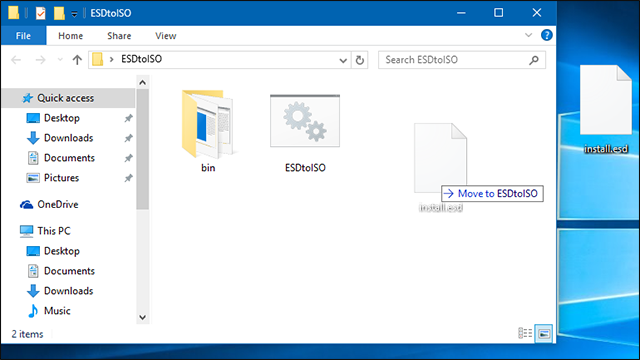
والآن ستقوم بتحميل اداة بسيطة جداً تُسمي ESDtoISO لتحويل ملف install.esd الذي حصلنا عليه إلي نسخة ايزو من ويندوز 10 الذي يستخدمها حاسوبك في الوقت الراهن (تحميل الاداة)، وبعد تحميل الاداة وفك الضغط عنها سينتج إليك مجلد يحتوي علي ملفين وعليك هنا عمل سحب وإفلات لملف install.esd المتواجد علي سطح المكتب إلي هذه الملفين.

جيد جداً، الآن قم بتشغيل ملف ESDtoISO.CMD ولكن بصلاحيات المدير، كل ما عليك هو النقر كليك يمين فوق ملف ESDtoISO ثم من القائمة المنسدلة اضغط علي Run as administrator ليتم تشغيل الاداة، حيث بمجرد تشغيلها سيتم قراءة ملف install.esd الذي قمنا بوضعه مع الملفين، وسيظهر امامك بعض العمليات الذي يُمكن القيام بها، وبما اننا ريد تحويل ملف install.esd إلي ISO فنقوم بإختيار الخيار الاول عن طريق كتابة رقم "1" ثم تضغط Enter.

وبعدها ستبدأ الاداة في عملية بناء نسخة ويندوز 10 بصيغة ايزو من ملف الـ ESD، علماً بأن هذه العملية قد تستغرق بعض الوقت تصل إلى نصف ساعة فيما اكثر اعتمادا على سرعه الجهاز ومعالجة البيانات من قبل البروسيسور.فعليك التحلي بالصبر لحين تظهر لك رسالة "Done" بالاسفل تعني انه تم الانتهاء من عملية التحويل هذه.

وبعدها قم بإغلاق الاداة وفتح مجلد ESDtoISO الذي قمنا بتحميله لنجد به نسخة الايزو الخاصة بويندوز 10 وهي متطابقة تماماً مع رقم الاصدار والمعمارية الخاصة بالويندوز المُستخدم حالياً. والآن يُمكنك حرق هذه النسخة علي فلاش ميموري بإحدي ادوات حرق ملفات الايزو وتستطيع استخدامها في تثبيت نسخة ويندوز 10 جديدة علي اي جهاز.

